【www.myl5520.com--物理教案】
怎么设置桌面壁纸大小
篇一:如何设置桌面背景大小
很多人都知道怎麽设置电脑桌面,可真正找到适合自己屏幕的可能很少,图片或大或小,小编为大家分享了设置桌面壁纸大小的方法,下面大家跟着小编一起来了解一下吧。
设置桌面壁纸大小方法
先查看自己电脑屏幕分辨率,方法:依次打开 控制面板\外观和个性化\显示\屏幕分辨率。
查看图片的大小:单击图片,将鼠标放在图片图标上,就能看到尺寸。
双击图片,用windows照片查看器打开,点击”打开“,选择画图。
假设屏幕分辨率:1366*768,图片大小:2560*1600
点击”重新调整大小“,选中"像素",保持纵横比例,然后在水片长度后面输入1366.
在窗口的右下角调节显示比例,使图片完全显示。
点”选择“,如图,再点”矩形选择“。
然后框出1366*768的区域(长正好适合),再点裁剪。
最后保存就可以用了。再依次打开 控制面板\外观和个性化\个性化,设置桌面背景即可。
如果图片比较小,就是上面类似的方法把长宽比例改成和屏幕分辨率比例一样大就能适应。这里不再赘述。
注意事项
如果图片很大(相对于屏幕),为了改成适应比例,裁掉一点在所难免。如果图片比较小,放大后清晰度会降低。
修改图片后用”另存为“保存,这样就能不影响原图。
看过“ 怎么设置桌面壁纸大小 ”的人还看了:
怎么知道电脑桌面壁纸尺寸
篇二:如何设置桌面背景大小
很多人都知道怎麽设置电脑桌面,可真正找到适合自己屏幕的可能很少,图片或大或小,那么怎么知道电脑桌面壁纸尺寸呢?下面大家跟着小编一起来学习一下吧。
怎么知道电脑桌面壁纸尺寸
桌面空白处右键点属性(XP)、个性化(win7)参考分辨率,分辨率多大壁纸用多大,win7系统不论壁纸多大会自动调整,XP系统在设置壁纸时可以手动调整。比如拉伸、居中等。
怎么下载合适尺寸电脑桌面壁纸
方法1:怎么下载合适尺寸电脑桌面壁纸电脑桌面壁纸下载——设定电脑壁纸搜索尺寸
1首先,需要确定您电脑的屏幕分辨率是多少。在电脑桌面右击——“屏幕分辨率”。如下图。
2然后,就可以查看到您电脑当前的电脑屏幕分辨率。如图,我的分辨率是1366x768。
3知道了电脑屏幕分辨率后,在百度搜索“电脑桌面壁纸”,点击搜索,如下图,点击如下图的“全部尺寸”。
4然后就可以看到系统默认提供的一些分辨率搜索条件,但是发现我的分辨率1366x768不在其中。怎么办?
5点击搜索菜单中的“图片”,仍然搜索"电脑桌面壁纸",然后,百度图片就会自动识别显示您的当前电脑分辨率。如下图,点击“您的屏幕尺寸:1366x768”。
6然后出现的搜索结果就是符合我电脑分辨率的壁纸了!选择其中一个,右击——”图片另存为“保存图片。
7然后在保存之后的图片上右击——”设为桌面背景“。如下图。
8这就是设置完成后的电脑桌面背景截图。是不是有够很漂亮!完全适合屏幕尺寸!
方法2:怎么下载合适尺寸电脑桌面壁纸电脑桌面壁纸下载——ps等修图软件更改图片像素分辨率
对于那些虽然非常好看唯美漂亮,但是不适合我们电脑屏幕尺寸的壁纸图片,我们要怎么才能设置成漂亮的图片背景呢?这就要用到ps、美图秀秀等等了。今天小编有一个简便的方法,只用windows系统自带的画图即可弯沉刚修改,快捷实用,绿色环保。下图是由于分辨率不同而”丑陋不堪“的桌面背景。
在该图片上右击——”编辑“,然后点击”重新调整大小“,点击”像素“,并且,不要勾选”保持纵横比“,将水平和竖直分别设置为1366 和 768,如下图,然后保存图片。
然后将保存后的图片设置为桌面背景,可以看到这下好看多了!
看过“ 怎么知道电脑桌面壁纸尺寸 ”的人还看了:
怎么批量设置图片的大小
篇三:如何设置桌面背景大小
在写图文并茂的文章时,往往要将许多的图片批量处理大小。那么怎么批量处理图片尺寸呢?下面是小编给大家整理的一些有关批量设置图片的大小的方法,希望对大家有帮助!
批量设置图片的大小的方法批量处理图片尺寸的软件很多,个人经常使用美图看看,软件比较小,功能简单,找到美图看看,下载安装。
从桌面找到安装成功的美图看看。双击桌面的图标打开软件。
从左侧文件夹找到需要批量处理尺寸的图片,打开文件夹。
一直按住shift键,选择第一个和最后一个文件,选中需要批量修改尺寸的图片。
点击右下角的编辑按钮,会显示可以修改尺寸的页面。
批量修改照片尺寸。假如我们需要的图片为520*400,填入空格中,取消保持原图比例。然后保存到某个文件夹,就成功了。
END
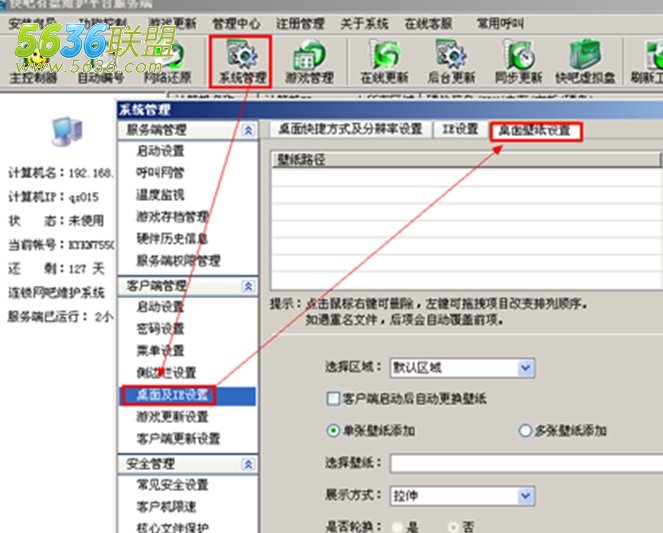
看了“怎么批量设置图片的大小”的人还看了
多幅+任意位置玩转Windows壁纸设置
篇四:如何设置桌面背景大小
怎么设置桌面壁纸大小
多幅+任意位置:玩转Windows壁纸设置
设置桌面墙纸的操作相信大家都很清楚了吧,一般墙纸图片的设置只有居中、平铺和拉伸这三种方式。今天我们要做的就是在Windows中让你自由地选择墙纸在桌面的任意位置以任意尺寸显示墙纸,还可以同时使用多张图片重叠显示。
任意设置墙纸大小位置
右击桌面空白处,在右键菜单中选择“属性”,打开“显示属性”窗口,切换到“桌面”标签,在“背景”设置栏中单击选择“(无)”,取消原有墙纸。然后单击“自定义桌面„”按钮,在“桌面项目”窗口中在选择“Web”标签,取消对“锁定桌面项”前的勾选,再单击“新建”按钮,在“新建桌面项目”窗口中单击“浏览”按钮
(如图1),选择要设置为墙纸的图片文件,最后“确定”返回,就可以让图片以类似墙纸的状态显示在桌面上。
图1 新建桌面项目
将鼠标指针移到在桌面显示的图片上侧,会显示出一个窗口边框,此时把鼠标指针指向边框,当光标变成双箭头时拖动即可直接调整显示图片的大小。把鼠标指向其标题栏(如图2),按住左键拖动可以调整图片在屏幕中的位置。这时,该图片就变成一张可以随意调整大小位置的墙纸了。怎么设置桌面壁纸大小
图2 调整位置
提示:单击窗口左上角的“▼”按钮从弹出菜单中可以选择覆盖桌面、图标拆分桌面、关闭等操作。覆盖桌面效果就相当于墙纸设置中的拉伸,图标拆分桌面则会自动把图标集中在桌面左侧,然后在无图标的右侧显示图片。在这两种状态下把鼠标指针指向屏幕的上侧,同样会出现窗口标题栏。
同时使用多张图片做墙纸
按前面的操作,重复在“Web”标签下按“新建”添加图片的操作,添加多张图片。即可使用多张图片做墙纸。此时,除了可以通过拖动调整各张图片的大小和位置外,还可以单击任意一张图片窗口的标题栏将它提到最上层,从而随意调整各张图片的叠放次序。此外,如果你对一张图片设置了覆盖桌面或图标拆分桌面则它会自动处于最底层,就和一般的墙纸一样(如图3)。
图3 覆盖
利用以上方法设置的墙纸,当鼠标靠近图片边缘时总会显示边框,这和真正的墙纸多少有点不同。对此,我们还可以右击桌面空白处,在右键菜单中选择“排列图标/在桌面上锁定Web项目”,再将鼠标移过去就不会再出现边框了,看起来就会和墙纸一模一样。不过,这样设置后就无法直接调整大小位置了。如果想重新调整图片在桌面上的大小、位置,需要先取消对“在桌面上锁定Web项目”的选定。
通过这一方法,不仅能在桌面上显示一般的图片,还可以直接在桌面上显示gif动画或网页,初学的朋友可以自己试一试,设置一个充满个性的桌面。 提示:如果在网页上看到喜欢的图片,只要右击图片,选择“设为桌面项„”可以直接将图片显示在桌面上,而选择“设置为背景”则可直接将图片设置为桌面背景。
如何修改图片尺寸大小
篇五:如何设置桌面背景大小
如何修改照片尺寸大小
1、在电脑上安装处理图片的软件,我以“光影魔术手”为例,图标如下:
2、用软件打开需要处理的图片:怎么设置桌面壁纸大小
3、单击红框内的图片信息,会弹出如下内容,可以看见图片的尺寸、大小等详细信息:
4、点击红框内的裁剪右边的小三角,会弹出下拉菜单:
5、找到“照片规格管理”,点击它:
6、弹出如下对话框,点击“添加照片规格”:
7、弹出另一个对话框,在这里从上往下依次设置照片规格名称(这次取的教师信息这个名称)、照片规格(这次要求是mm,但规格里只有厘米,记得换算一下哦)、具体数据(这次是宽26mm,高32mm)、DPI值(默认的是300,这次要求是150以上,我试了一下,因为原图比较大,按300裁,图片尺寸会超过要求的60k,所以必须改这一项,如果原图不是很清晰的,可能就不需要)等,设置完一定记得点保存:
8、现在再点击裁剪右边的小三角形,弹出下拉菜单,拉动右边的进度条,在最下面会出现刚刚添加的“教师信息”这个规格,点击它就能按刚才设置的规格裁剪图片:
9、最后保存、退出软件,就ok啦!
教您换电脑桌面、调整电脑字体大小
篇六:如何设置桌面背景大小
教您调整电脑字体大小
老年人普遍视力衰退,对电脑桌面的小字体看着很费劲(如图一)。
(图一) (图五)
修改前的字体(图一) 和(图一)相比是不是看的清楚多了呢?
今天我教大家一个行之有效的解决好方法。在桌面单击右键会弹出一个菜单,左键单击菜单下方的“属性”选项。(如图二)
桌面单击右键弹出窗口左键单击属性选项(图二)
弹出出窗口中的最上方有“外观”选项并用鼠标左键单击,弹出“外观”窗口。(如图三)
左键单击最上方的“外观”选项(图三)
在“外观”窗口内下方有“字体大小”选项,此选项的下方有个下拉箭头,用鼠标左键单击,会弹出下拉菜单,您在菜单中会看到“正常、大字体、特大字体”三种尺寸供您选择。选择好后鼠标左键单击下方的“确定”选项完成操作。(如图四)
在下方有“字体大小”选项(图四)
调整后的字体比调整前大了不少,现在您看着是否清楚了呢?
教您换电脑桌面:“美女变老鼠”
您在操作电脑时会不会感觉到桌面背景比较枯燥乏味或看时间长了产生审美疲劳呢。经常更换桌面背景会使操作者有新鲜、愉快的感觉。
原来的桌面背景
教您更换桌面背景的方法:
一、在左面空白处单击鼠标右键,在弹出菜单中选择“属性”选项,并用鼠标左键单击。(如图一)
更换桌面背景步骤(图一)
二、在单击“属性”选项后,桌面会弹出一个“显示 属性”的窗口,在窗口第一排选项中选择“桌面”选项。(如图二)
更换桌面背景步骤(图二)
三、在背景框里选择您喜欢的壁纸后,左键单击下方的“确定”(如图三)
更换桌面背景步骤(图三)
桌面背景更换完成了。
桌面背景更换完成。